商务打印机出错怎么办?如何快速定位并解决故障?
- 电脑技巧
- 2025-03-04
- 22
- 更新:2025-01-11 11:07:30
商务打印机在办公环境中扮演着重要的角色,但有时也会出现各种故障。本文将介绍商务打印机常见的故障和解决方法,帮助您快速修复问题并提高工作效率。

1.无法打印
-检查打印机连接电源是否正常。
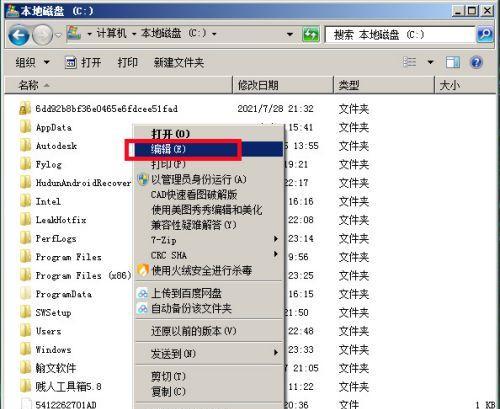
-检查打印机是否与计算机正确连接。
-检查打印队列中是否有正在等待打印的文件。
2.打印速度过慢

-检查打印机设置中的打印质量和分辨率,适当调整以提高速度。
-清理打印机内部的灰尘和杂质,保持顺畅运行。
-更新打印机驱动程序,确保使用最新版本。
3.纸张卡纸
-检查纸盒中的纸张是否正确放置,调整纸张位置并重新加载。
-清理打印机的进纸通道和滚筒,确保没有纸屑或粘连物。
4.印刷质量差
-调整打印机设置,选择适当的打印质量和纸张类型。
-清洁打印头和墨盒,去除堆积的墨水或灰尘。
-如果需要,更换墨盒或维修打印头。
5.打印机报错代码
-查找错误代码的含义,按照说明进行故障排除。
-重启打印机并重新连接电脑,有时会解决错误问题。
-如果问题仍然存在,联系厂家或专业技术支持。
6.打印机无法连接无线网络
-检查打印机和路由器的连接是否正常。
-确保打印机和计算机连接在同一Wi-Fi网络下。
-重新设置打印机的无线网络配置。
7.打印结果缺失或模糊
-清洁打印头和喷嘴,去除堆积的墨水或灰尘。
-调整打印质量设置,选择适当的纸张类型和打印模式。
-如果需要,更换墨盒或维修打印头。
8.多功能操作异常
-重新安装打印机驱动程序并更新固件。
-检查设备是否正确连接,确保所有线缆正常工作。
-如果问题仍然存在,联系厂家或专业技术支持。
9.打印机噪音过大
-检查打印机周围是否有杂物,移除可能导致噪音的障碍物。
-确保打印机放置在平稳的表面上,避免震动和晃动。
-如果噪音仍然存在,联系厂家或专业技术支持。
10.打印机无法识别墨盒
-清洁墨盒的金属接点,确保良好的连接。
-重新插拔墨盒,并确保安装正确。
-更换新的墨盒或与厂家联系获取更多支持。
11.打印机显示“用纸不足”错误
-检查纸盘是否已放置足够的纸张。
-调整纸张位置和纸盘的张力,确保正常供纸。
-清理进纸通道和滚筒,确保没有纸屑或粘连物。
12.打印机无法自动双面打印
-检查打印机设置中的双面打印选项是否已启用。
-确保纸张类型和质量适用于双面打印。
-如果问题仍然存在,参考打印机手册进行详细设置。
13.打印机过热
-关闭打印机并等待冷却。
-检查打印机通风口是否堵塞,确保充足的空气流通。
-减少连续打印的数量,避免过度使用导致过热。
14.打印机无法自动进纸
-清理进纸通道和滚筒,确保没有纸屑或粘连物。
-检查纸张是否正确放置和调整纸盘的张力。
-如果问题仍然存在,联系厂家或专业技术支持。
15.打印机无法连接电脑
-确保打印机和计算机连接的USB或网络线缆正常工作。
-重新安装打印机驱动程序,并确保使用最新版本。
-如果问题仍然存在,联系厂家或专业技术支持。
商务打印机在工作中可能会出现各种故障,但通过逐一排查和解决,大多数问题都可以得到修复。及时维护和保养打印机,更新驱动程序,并正确使用设备,能够提高打印效果并延长使用寿命。如果遇到无法解决的故障,建议联系厂家或专业技术支持获取更详细的指导。











